Поправите грешку Стеам 26 на Виндовс 10
Мисцелланеа / / April 05, 2023
Стеам је једна од најпопуларнијих платформи за преузимање и играње игрица. Постоји функција на Стеам-у где је корисницима дозвољено да тргују предметима у игри, као и да тргују додатним копијама игре путем Стеам Гифтс-а. Стеам трговина најбоље функционише већину времена, али неки корисници наилазе на грешку при трговању на Стеам-у која се зове стеам еррор 26. Постоје разне друге грешке везане за трговину ставкама у игри, али ћемо се у овом чланку фокусирати на Стеам Еррор 26. Ако се питате како да извршите исправку грешке у трговини 26, прочитајте даље да бисте сазнали методе да је поправите.

Преглед садржаја
- Како да поправите Стеам грешку 26 на Виндовс 10
- Метод 1: Поново покрените Стеам клијент
- Метод 2: Тргујте са својим пријатељем поново
- Метод 3: Поново се пријавите на Стеам клијент
- Метод 4: Омогућите Стеам Гуард
- Метод 5: Уклоните пријатеља и поново додајте свог пријатеља са којим тргујете
- Метод 6: Поново инсталирајте Стеам Цлиент
- Метод 7: Користите Стеам веб верзију
- Метод 8: Испробајте Стеам подршку
Како да поправите Стеам грешку 26 на Виндовс 10
Пре него што пређемо на то како да решимо грешку, хајде да видимо који су узроци за то
- Стеам Гуард је онемогућен
- Трговина Стеам клијентима је корумпирана
- Стеам клијент Пријатељ ранац је пун
- Стеам клијентска апликација је оштећена
Метод 1: Поново покрените Стеам клијент
Људи који имају грешку у трговини са Стеам-ом могу покушати да поново покрену Стеам клијент, следите кораке у наставку да бисте то урадили.
1. Кликните десним тастером миша на Стеам клијент у доњем десном углу траке задатака и кликните на Изађи.
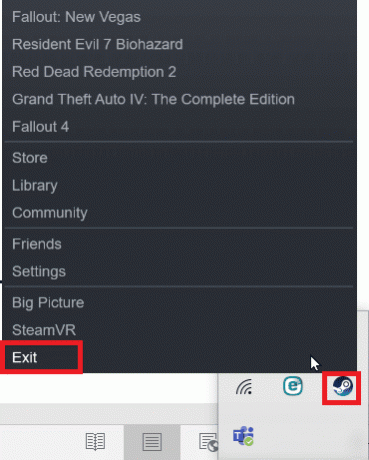
2. Истовремено притисните Цтрл + Схифт + Делете тастери да покренете Таск Манагер и уверите се да Стеам клијент не ради у менаџеру задатака.
3. Ако још увек ради, кликните на Стеам клијент и кликните на Заврши задатак.

Метод 2: Тргујте са својим пријатељем поново
Ако корисник са којим обављате трговину нема довољно простора на свом ранцу, можда ћете се суочити са Стеам грешком 26. Уверите се да њихов ранац није пун и да може да прими трговинске предмете.
Ако постоји привремена грешка у трговању ставкама, може доћи до Стеам грешке 26. Можете поново покушати да тргујете да бисте видели да ли ће то решити проблем. Проверите страницу историје трговине, ако нема дневника трговања на страници историје трговине, онда можете покушати поново тако што ћете приступити одељку за долазне понуде и изабрати трговинску понуду коју сте примили. Пратите доле наведене кораке да бисте отишли на страницу Историја трговине.
1. притисните Виндовс тастер, тип Стеам и кликните на Отвори.

2. Кликните на Профилна слика и кликните на Погледај мој профил.
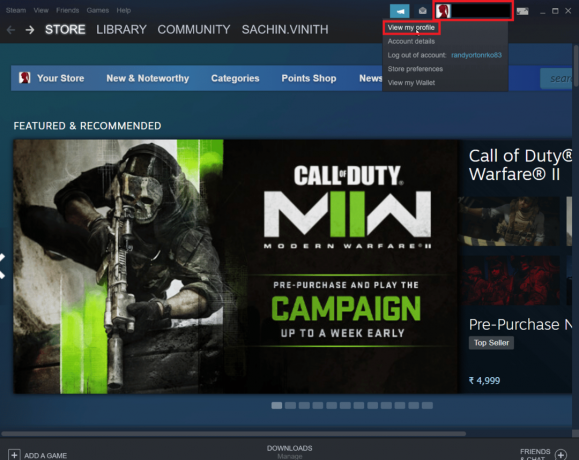
3. Сада, кликните на Инвентар на десној страни Стеам клијента.
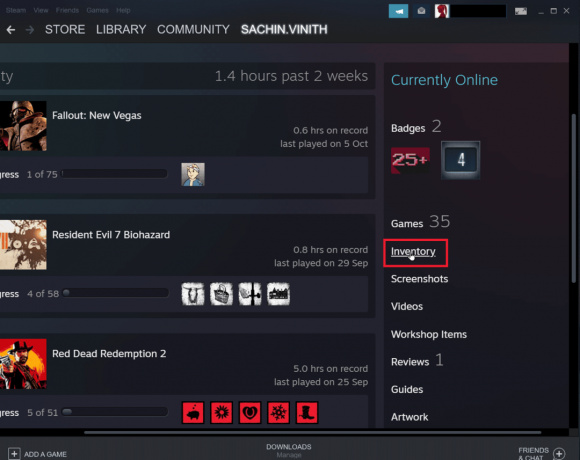
4. Кликните на стрелица надоле близу Траде Офферс дугме, а затим кликните на Погледајте историју трговине да видите да ли је ваше трговање завршено.

Такође прочитајте:Поправите недостатак стеам_апи64.длл у оперативном систему Виндовс 10
Метод 3: Поново се пријавите на Стеам клијент
Понекад оштећени акредитиви за пријаву могу изазвати грешку са трговинским ставкама. Ово се може решити тако што ћете се одјавити са Стеам клијента и поново се пријавити.
1. Отвори Стеам апликација.
2. Сада кликните на Корисничко име профила прикажите на горњој десној страни клијента и кликните на Одјавите се са налога.
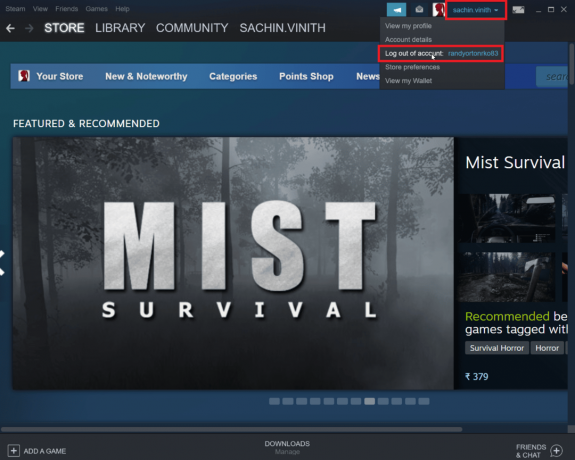
3. Затвори Стеамклијент и поново га отворите користећи акредитиве за пријаву.

Метод 4: Омогућите Стеам Гуард
Да би Стеам трговина добро функционисала, потребно је омогућити Стеам и то је предуслов. Погледајте да ли је Стеам Гуард омогућен на вашем Стеам клијенту, ако није омогућен онда морате да га омогућите, препоручује се да покушате да тргујете након 15 дана када се Стеам Гуард укључи ручно.
1. Покрените Стеам апликација.
Белешка: Уверите се да сте пријављени са својим Стеам акредитивима.
2. Кликните на Стеам на горњој левој страни екрана и кликните на Подешавања опција.
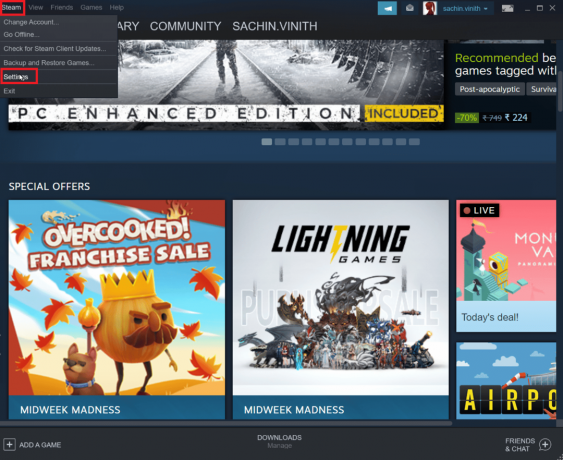
3. Сада идите на Рачун одељак и кликните на УПРАВЉАЈТЕ СИГУРНОШЋУ НАЛОГА СТЕАМ ГУАРД-а дугме.
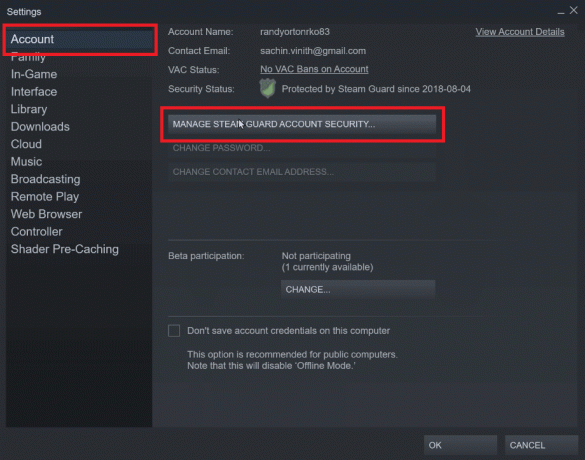
4. Кликните на Добијте Стеам Гуард кодове путем е-поште (требаће да се поново пријавите).
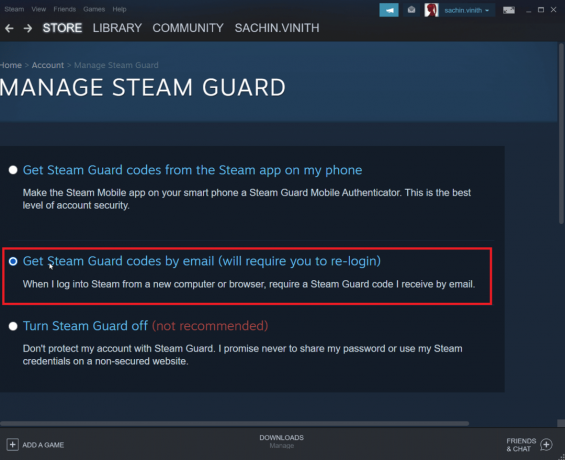
5. Поново се пријавите на свој одговарајући Стеам налог на Стеам клијенту. Можда ће вам бити затражен Стеам Гуард код када се поново пријавите.
6. Након овог процеса, добићете а Стеам код на ваше Адреса Е-поште.
Такође прочитајте:Поправите грешку кода 118 Стеам у оперативном систему Виндовс 10
Метод 5: Уклоните пријатеља и поново додајте свог пријатеља са којим тргујете
Може доћи до сукоба са трговинским ставкама вашег пријатеља. Дакле, можете покушати да их поништите и поново их спријатељите да видите да ли ће то решити проблем.
1. Покрените Стеам апликација.
2. Затим кликните на своју Корисничко име картицу и кликните на Пријатељи.

Корак И: Одвојити се од пријатеља
1. У менију пријатеља, сви ваши тренутни пријатељи ће бити поменути, кликните на а пријатељу.
2. Сада, кликните на више (три тачке) и кликните на Унфриенд.
Корак ИИ: Да поново додате пријатеља
1. Да бисте поново додали пријатеља, кликните на свој Корисничко име картицу и кликните на Пријатељи.

2. Сада, на картици пријатеља, кликните на Додај пријатеља.
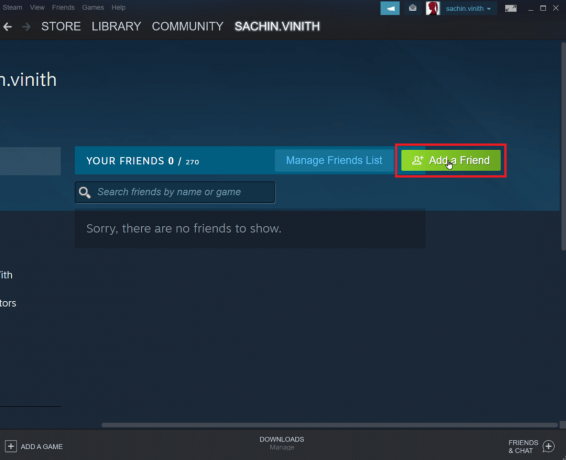
3. Сада покушајте да потражите корисничко име свог пријатеља у Или покушајте да потражите свог пријатеља одељак и кликните на Дугме за претрагу.
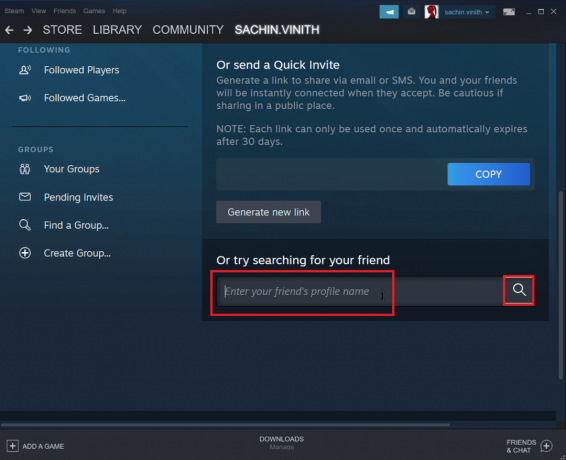
4. Пронађите свог пријатеља и кликните на Додај као пријатеља.

Такође прочитајте:Поправите Немогућност покретања Стеам АПИ-ја у оперативном систему Виндовс 10
Метод 6: Поново инсталирајте Стеам Цлиент
Проблеми са Стеам клијент може да изазове стеам грешку 26 и заузврат, може изазвати грешку у трговини паром. Ово се може поправити поновним инсталирањем Стеам клијента.
1. Отвори Стеам апликација и кликните на Стеам у горњем левом углу. Овде изаберите Подешавања опција у менију.

2. У Преузимања картицу, кликните на ФОЛДЕРИ СТЕАМ БИБЛИОТЕКЕ да отворите менаџер складиштења.

3. Изабрати локални погон на којој су игре инсталиране. Ево, ми смо изабрали Локални погон (д).
Белешка: Подразумевана локација за инсталацију Стеам игара је Локални погон (ц).
4. Кликните на три тачке и изаберите Бровсе Фолдер да отворите стеамаппс фолдер.

5. Кликните на СтеамЛибрари као што је приказано испод да бисте се вратили.
Белешка: Ако нисте могли да пронађете СтеамЛибрари у адресној траци, идите на претходну фасциклу и потражите фасциклу СтеамЛибрари.

6. Копирај стеамаппс фолдер притиском на Цтрл + Ц тастери заједно.

7. Залепите стеамаппс фолдер на другу локацију за прављење резервних копија притиском на Тастери Цтрл + В истовремено.
8. притисните Виндовс тастер, тип Контролна табла, а затим кликните на Отвори.

9. Комплет Прикажи по > категорији, а затим кликните на деинсталирати програм опција под Програми одељак.
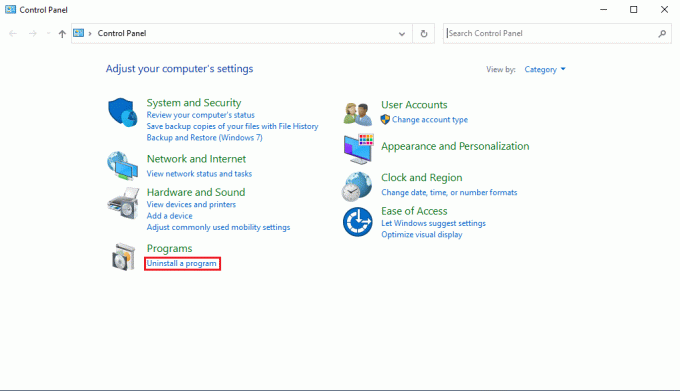
10. Лоцате Стеам и кликните десним тастером миша на њега.
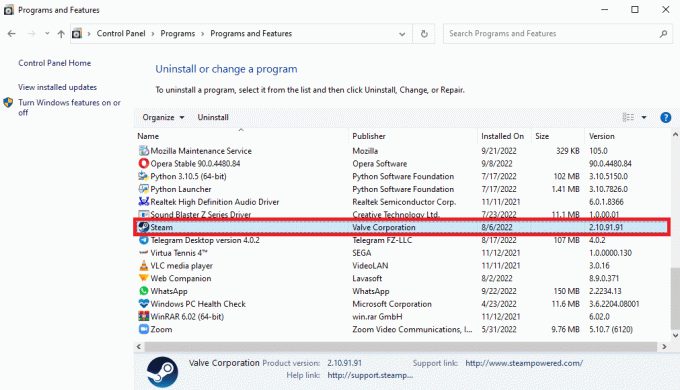
11. Коначно кликните Деинсталирај.

12. Кликните на да у УАЦ одзивнику.
13. Кликните на Деинсталирај да потврдите деинсталацију.

14. Кликните на Близу када се апликација потпуно деинсталира из система.

15. Кликните на Почетак, тип %лоцалаппдата% и погодио Типка на тастатури.

16. Сада, кликните десним тастером миша на Стеам фолдер и изаберите Избриши.

17. Поново притисните Виндовс тастер, тип %аппдата% и кликните на Отвори.

18. Обришите Стеам фолдер као што је урађено раније.
19. Онда, поново покрените рачунар.
20. Посетите Званична страница Стеам-а и кликните на ИНСТАЛЛ СТЕАМ да добијете извршну датотеку за инсталацију Стеам-а.

21. Кликните на инсталирану извршну датотеку да инсталирате апликацију и поправите Стеам грешку 26.

22. Кликните на да у промпту.
23. У чаробњаку за инсталацију кликните на Следећи >.

24. Изаберите жељени језик и кликните на Следећи >.

25. Затим кликните на Инсталирај.
Белешка: Ако не желите да се апликација инсталира у поменутој подразумеваној фасцикли, изаберите жељену одредишну фасциклу кликом на Прегледај опција.

26. Чекати за Стеам клијент да се инсталира и кликните на Заврши.

27. Када се инсталација заврши, пријавите се са својим Стеам акредитиви.

28. Залепите стеамаппс фолдер на подразумевану локацију пут.
Ц:\Програм Филес (к86)\Стеам\СтеамЛибрари
Белешка: Локација се може променити у зависности од тога где преузимате игре.
Такође прочитајте:Поправите Стеам се стално руши
Метод 7: Користите Стеам веб верзију
Понекад, због проблема на самом Стеам клијенту, долази до грешке Стеам 26. Ово се може решити приступањем Стеам-у на одговарајућем веб претраживачу. Корисници су пријавили успех са веб верзијом Стеам-а. Посетите Стеам веб локацију и пријавите се на свој налог да бисте користили веб верзију.

Метод 8: Испробајте Стеам подршку
Ако ниједно од решења није радило за вас, можете покушати да контактирате Стеам подршку. Стеам подршка може помоћи ако имате проблема са проблемом који је тешко решити.
1. Отвори Стеам апликација.
2. Кликните на Помоћ мени у горњем левом углу и кликните на Стеам подршка опција.
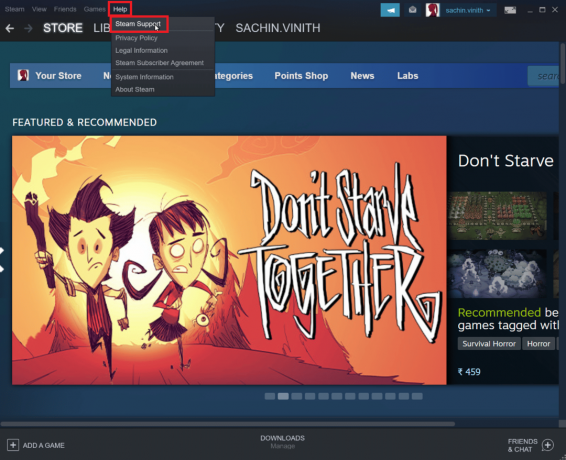
3. Сада померите надоле Стеам клијент и кликните на Трговање, поклони, тржиште и парни поени.
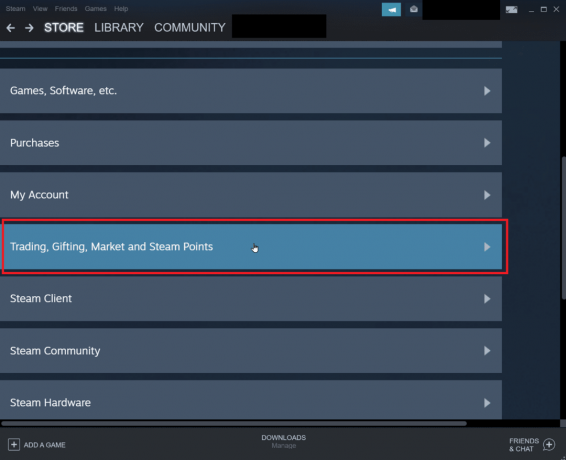
4. Кликните на Трговање на следећој страници.

5. Кликните на Не могу да тргујем опција.
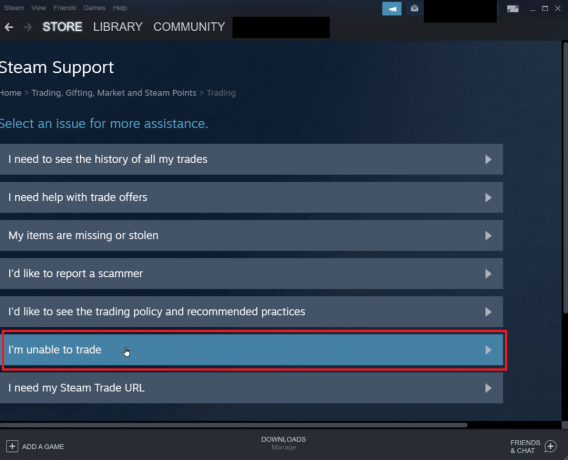
6. На крају кликните на Контактирајте Стеам подршку.
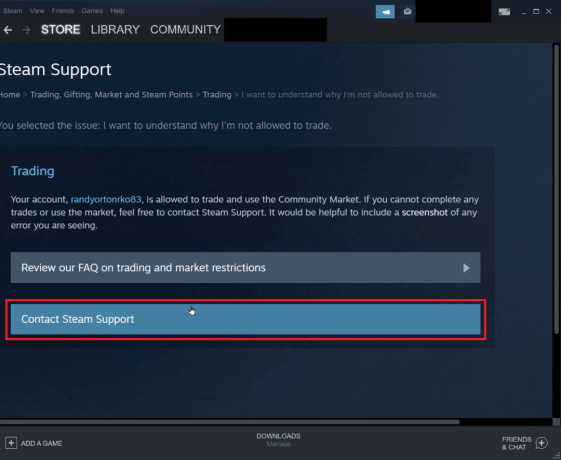
7. Наведите детаље проблема у оквиру и кликните на послати да пошаље извештај.
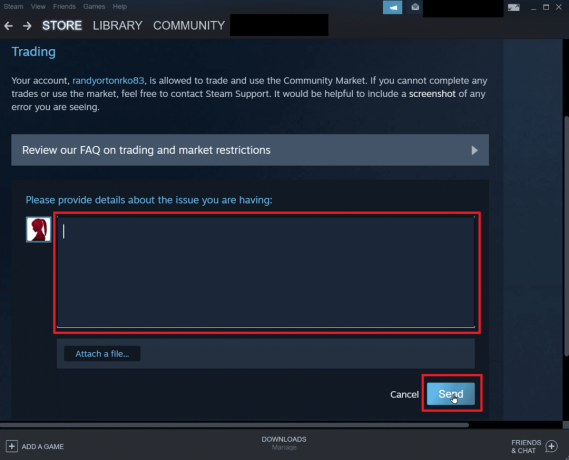
Често постављана питања (ФАК)
К1. Зашто не могу да прихватим трговинске понуде од Стеам-а?
Анс. Постоје различити разлози зашто не можете да прихватите трговинске понуде. Најчешћи узрок је Стеам Гуард је онемогућен, залиха је пуна или је поништена прихваћена трговина, итд.
К2. Како поправити грешку при прихватању трговине?
Анс. Можете поправити грешку у Стеам-у поновно пријављивање клијента, такође пратите наша решења изнад да бисте решили проблем.
К3. Зашто морам да чекам 7 дана да бих трговао на Стеам-у?
Анс. У сваком случају, ако је трговина отказана или вам је трговина изазвала грешке, Стеам аутоматски активира процес хлађења који спречава отмичаре да пресретну трговину. Дакле, ово 7 дана хлађења се не може зауставити.
К4. Зашто морам да платим новац да бих приступио Стеам функцијама?
Анс. А минимални износ од 5$ потребно је да се потроши са Стеам налога да би се омогућиле неке функције заједнице. Ово ће спречити репродукцију злонамерне нежељене поште, пхисхинг-а и превара.
Препоручено:
- Роблок Хероес Ултиматум кодови: Искористите одмах
- Поправите грешку Стеам 53 у оперативном систему Виндовс 10
- Како да Стеам онемогући аутоматско ажурирање
- Поправите Стеам код грешке 51 у оперативном систему Виндовс 10
Надамо се да је горњи чланак о томе како да решите проблем Стеам грешка 26 вам је био од помоћи и успели сте да решите проблем. реците нам у одељку за коментаре која вам је једна од метода успела. Такође, не заборавите да нам кажете о било каквим упитима или сугестијама у вези са било којим чланком.



